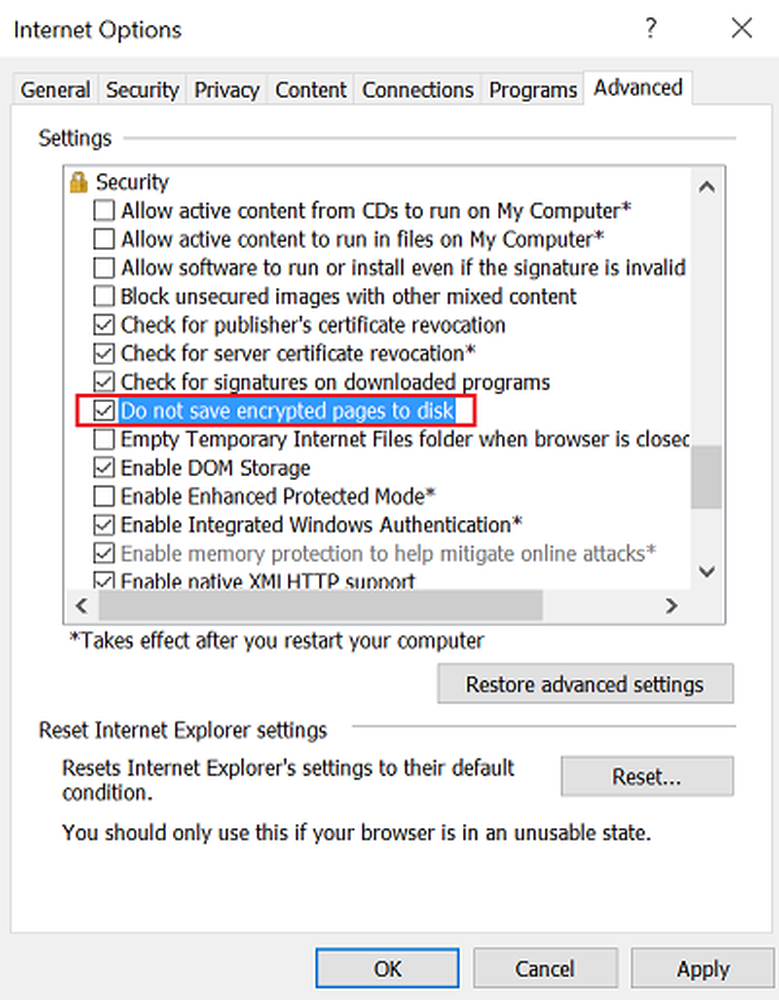Încercarea de conectare a eșuat la eroare în timpul conectării la Desktop la distanță
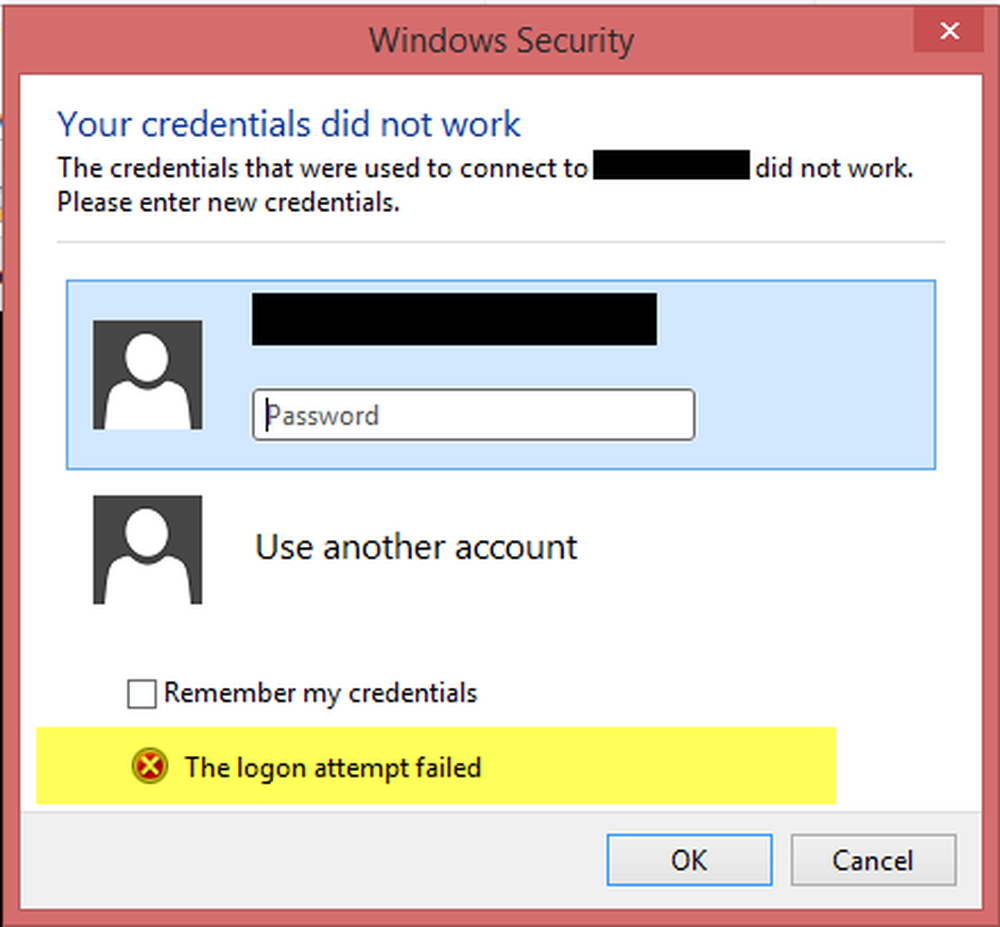
În trecut, v-am spus cum să activați sau să dezactivați conexiunea la distanță la distanță și să o depanați atunci când se deconectează frecvent. În timp ce utilizați acest lucru Desktop la distanță feature on Windows 10 / 8.1, s-ar putea întâlni a Încercarea de conectare a eșuat eroare. Când conectați sistemul de la distanță folosind o altă iterație, cum ar fi Windows 7, poate funcționa perfect, dar cu Windows 10 / 8.1, s-ar putea întâmpla această eroare.
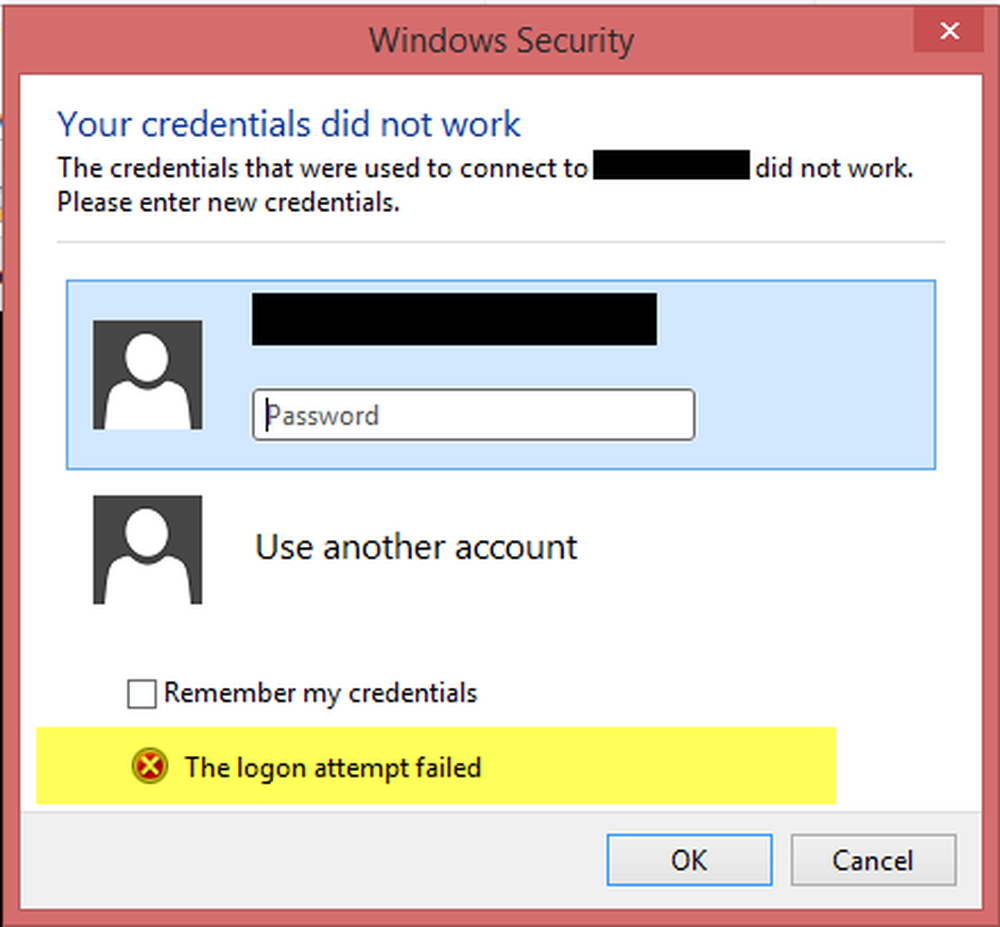
Pentru a rezolva această problemă, am asigurat mai întâi asta Windows Firewall a fost setat să se oprească. Am încercat, de asemenea, să le folosim Remote Desktop Modern app, dar nu a făcut diferențe în situație. Această soluție a fost menționată pe TechNet firul sugerează o metodă care poate remedia această problemă.
Încercarea de conectare a eșuat pentru conexiunile la distanță
1. presa Windows Key + R combinație, tip Firewall.cpl în Alerga caseta de dialog și apăsați Enter pentru a deschide Windows Firewall.

2. În fereastra de mai sus, faceți clic pe Permiteți o aplicație sau o caracteristică prin paravanul de protecție Windows, veți obține fereastra de mai jos. Faceți clic mai întâi pe Schimbați setările, apoi pe secțiunea Aplicații și funcții permise, derulați în jos în listă pentru a căuta aplicația Desktop la distanță și puneți un semn de selectare. Faceți clic pe OK.
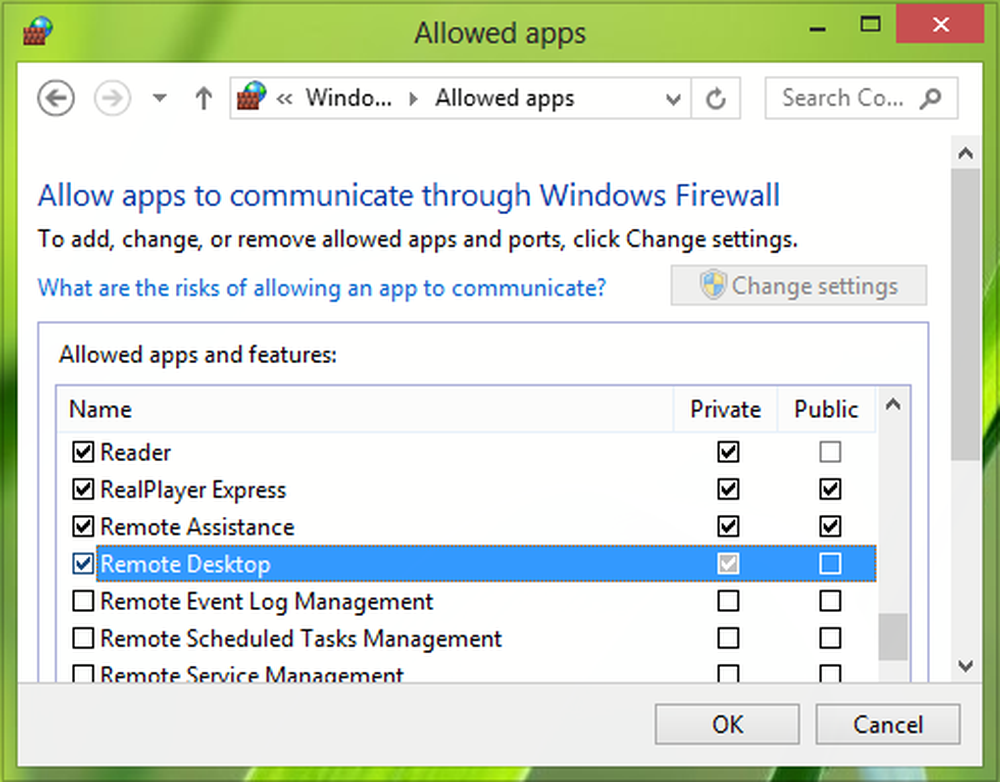
Reporniți mașina; problema dvs. trebuie rezolvată. Cu toate acestea, în cazul în care computerul dvs. face parte dintr-un domeniu, în mod prestabilit nu aveți în continuare permisiunea de a vă salva acreditările atunci când vă conectați la un computer la distanță. Iată cum puteți scăpa de această problemă:
3. Mergând mai departe, apăsați Windows Key + R combinație, tip pus gpedit.msc în Alerga caseta de dialog și lovit introduce pentru a deschide Editor de politici locale pentru grupuri.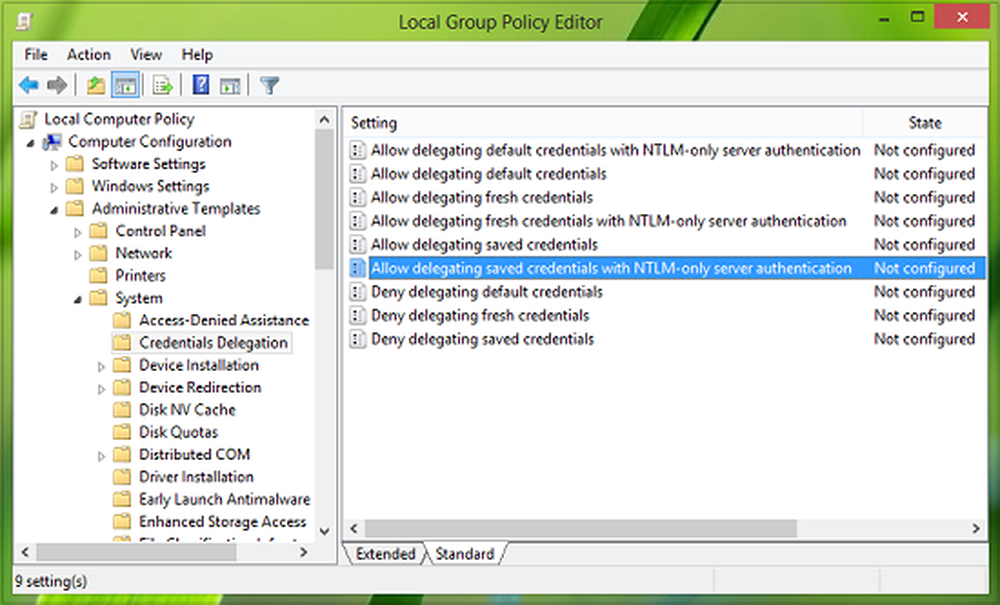
4. În panoul din stânga, navigați aici:
Configurarea computerului -> Șabloane administrative -> Sistem -> Delegații de acreditare
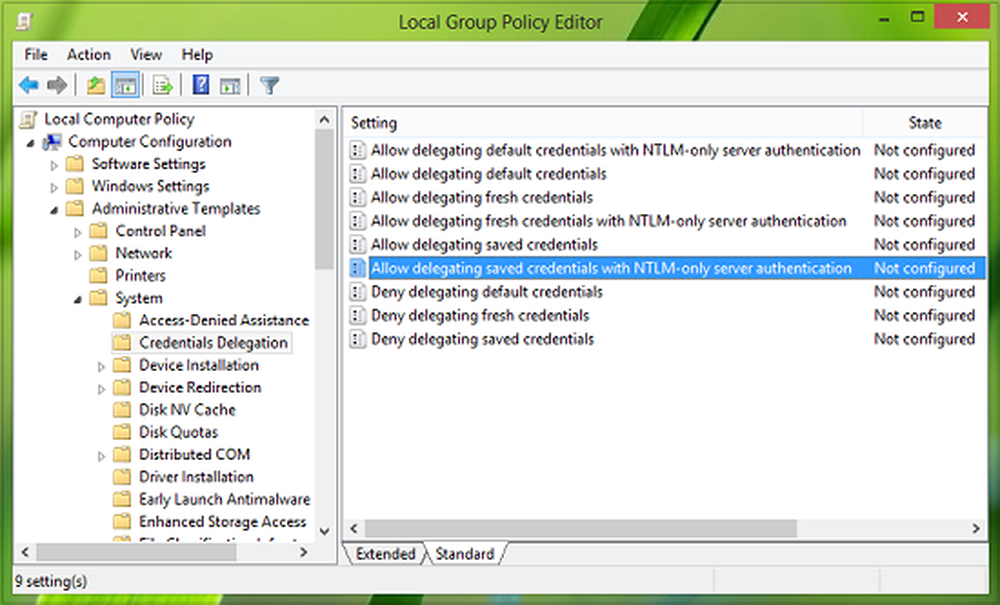
5. Acum, în panoul din dreapta al acestei locații, căutați setarea politicii Permiteți delegarea acreditărilor salvate cu autentificarea serverului NTLM numai și faceți dublu clic pe el. Selectați Activat și lovit Spectacol în fereastra următoare:

6. În cele din urmă, în Afișați conținutul fereastră, puneți Valoare la fel de TERMSRV \ Nume computer, unde trebuie să înlocuiți numele computerului după TERMSRV \. Clic O.K; aplica; O.K. Inchide Editor de politici de grup.
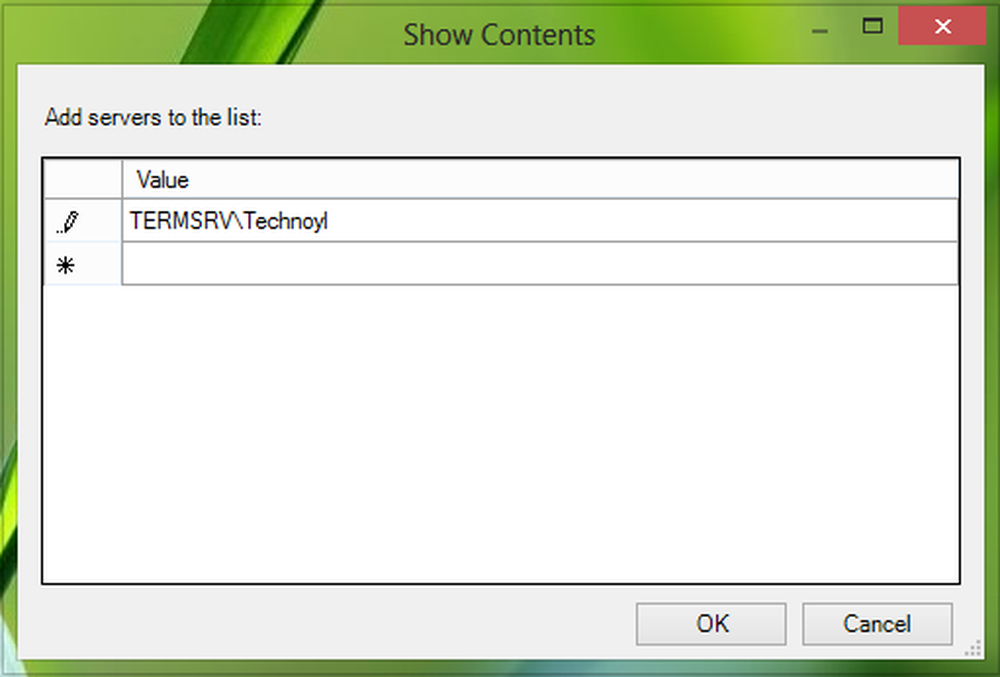
Până acum, am terminat de rezolvat problema. Tot ce trebuie să faceți este să reporniți mașina; problema dvs. trebuie rezolvată.
Sper că acest lucru vă ajută.
ACTUALIZAȚI: Dakota North adaugă în comentariile - TERMSRV /*.* este sintaxa corectă și permite tuturor serverelor.
Înrudite citiți: Acreditările dvs. nu au funcționat în Desktop la distanță.